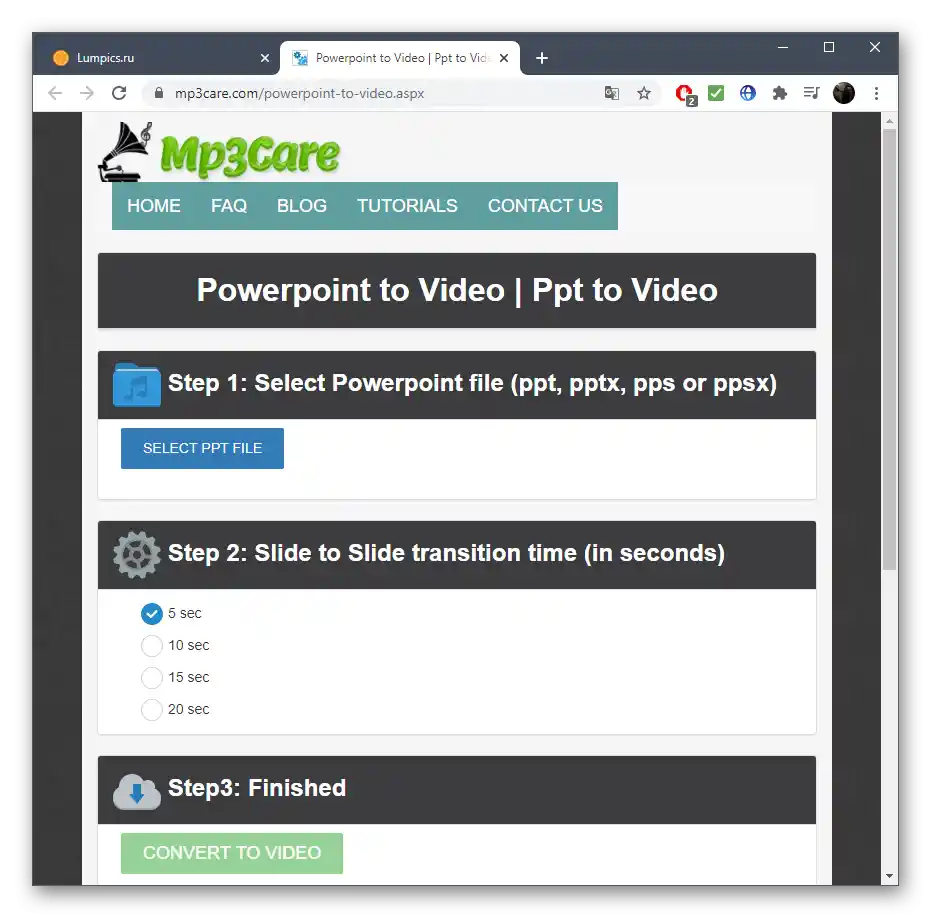Vsebina:
Način 1: Vgrajena funkcionalnost PowerPoint
Če ste prvotno ustvarili predstavitev v programu Microsoft PowerPoint, ni smiselno razmišljati o drugih možnostih pretvorbe tega tipa dokumenta v video, saj njegova vgrajena funkcionalnost omogoča takojšnje shranjevanje videoposnetka v MPEG-4. Za to je potrebno izbrati ustrezen format izvoza in nastaviti dodatne parametre. Podrobna navodila o tem boste našli v drugem članku na naši spletni strani na spodnji povezavi.
Več: Ustvarjanje videa iz predstavitve PowerPoint
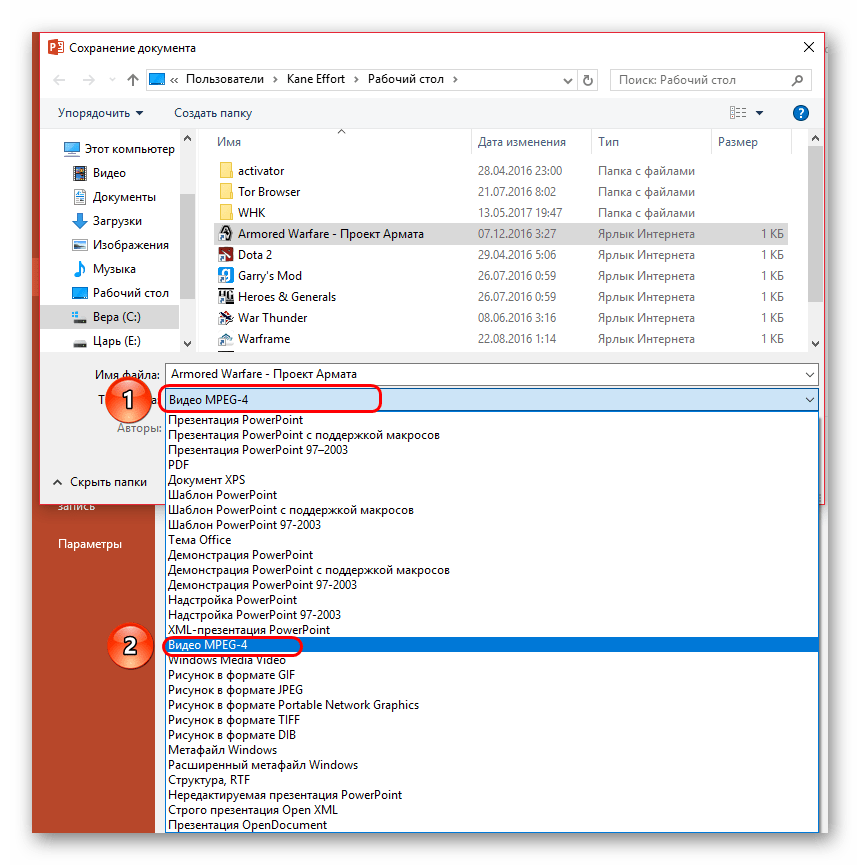
Način 2: Programi za pretvorbo
Obstajajo posebni programi za pretvorbo predstavitev v video z dodatnimi nastavitvami. Ta možnost je primerna, če na računalniku ni PowerPointa ali pa je bil sam projekt ustvarjen v drugem programu, ki ne podpira takega formata izvoza. Kot primer bomo obravnavali Movavi PowerPoint to Video Converter, iz imena katerega je že razvidno, za kakšne namene je to rešitev.
Pojdite na prenos Movavi PowerPoint to Video Converter z uradne spletne strani
- Izkoristite zgornjo povezavo, da prenesete brezplačno preizkusno različico Movavi PowerPoint to Video Converter za obdobje enega tedna, kar je povsem dovolj za izvedbo zastavljenega naloga.Po zagonu se prikaže Čarovnik, v katerem kliknite na "Ogled" za prehod na izbiro datoteke s predstavitvijo.
- V pojavnem oknu "Raziskovalca" poiščite ta objekt in nanj dvakrat kliknite z levim gumbom miške.
- Preidite na naslednji korak ali najprej spremenite tudi mapo za shranjevanje.
- Druga faza — nastavitve predstavitve, kjer lahko spremenite ločljivost zaslona, tako da izberete pripravljen način ali ga določite ročno, ter nastavite čas prehoda med diapozitivi.
- Če je predstavitev že z glasbo, snemanje zvoka običajno ni potrebno, vendar če želite to narediti, aktivirajte ustrezno možnost v naslednjem koraku.
- Na koncu določite format videa za shranjevanje in odprite njegove nastavitve za natančno urejanje profila.
- V novem oknu se pojavi možnost spremembe kodeka, formata avdio toka in velikosti videa.
- Ko ste pripravljeni, kliknite "Pretvori", s čimer zaženete ta postopek.
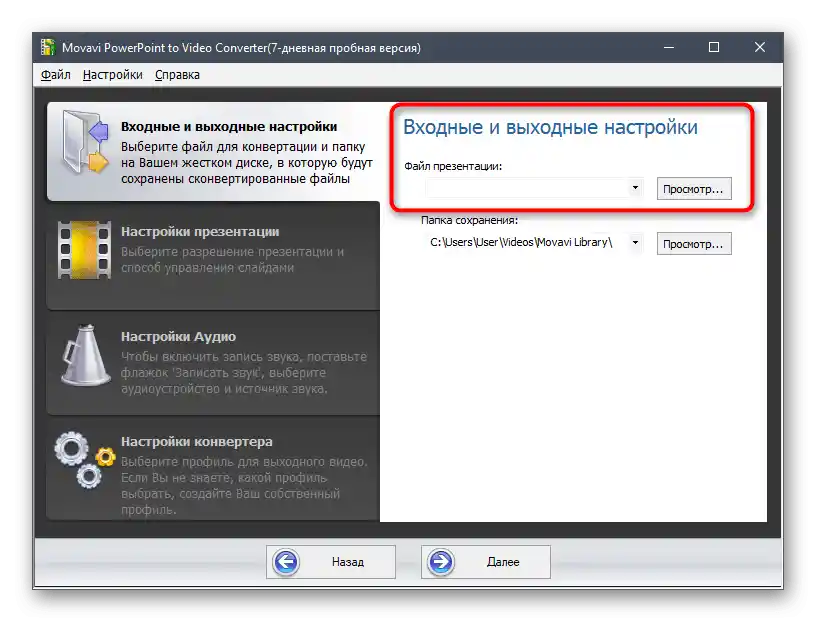
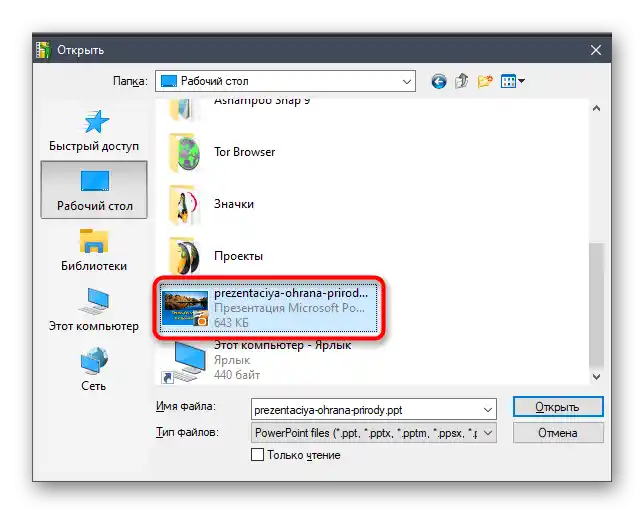
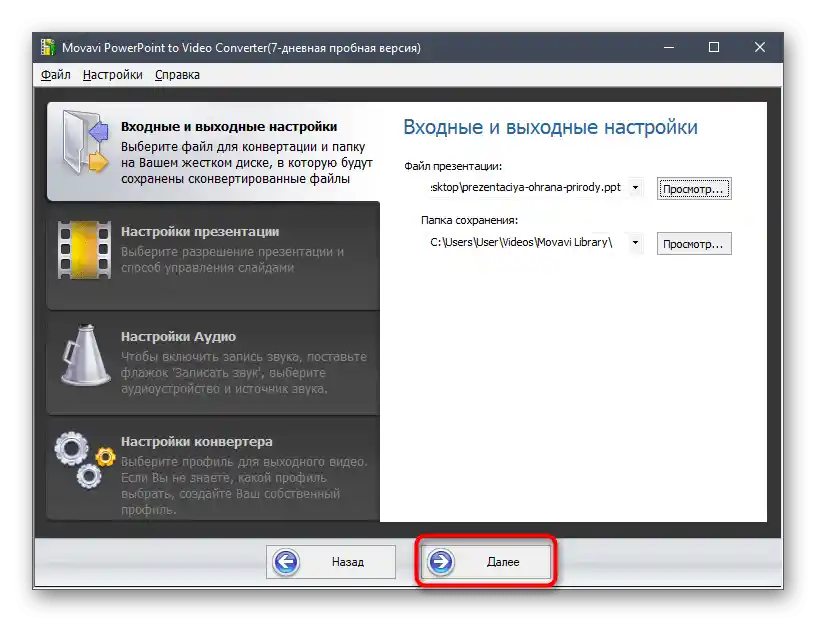
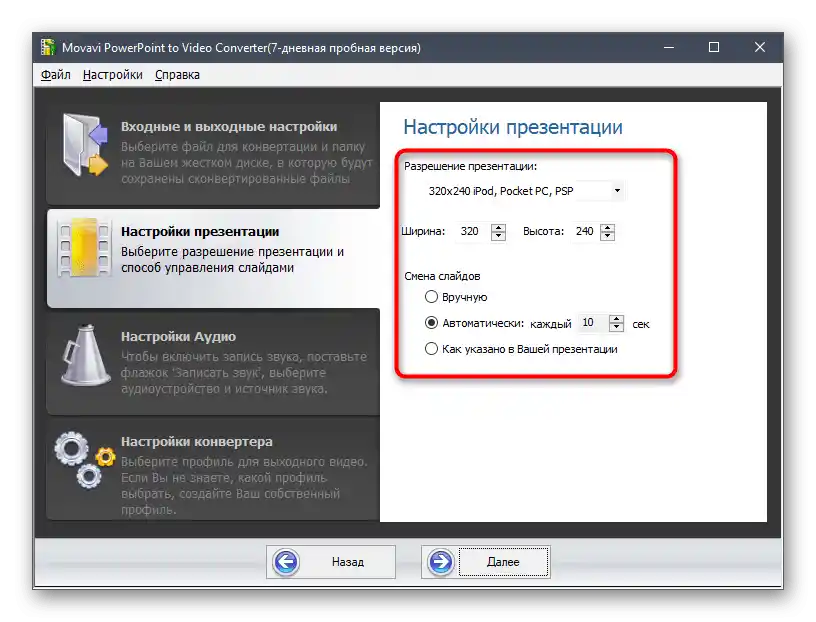
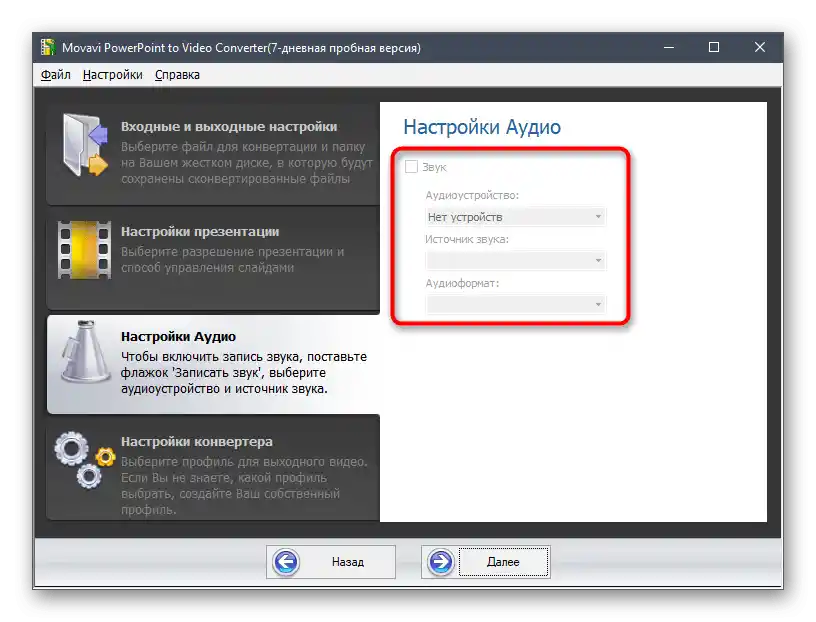
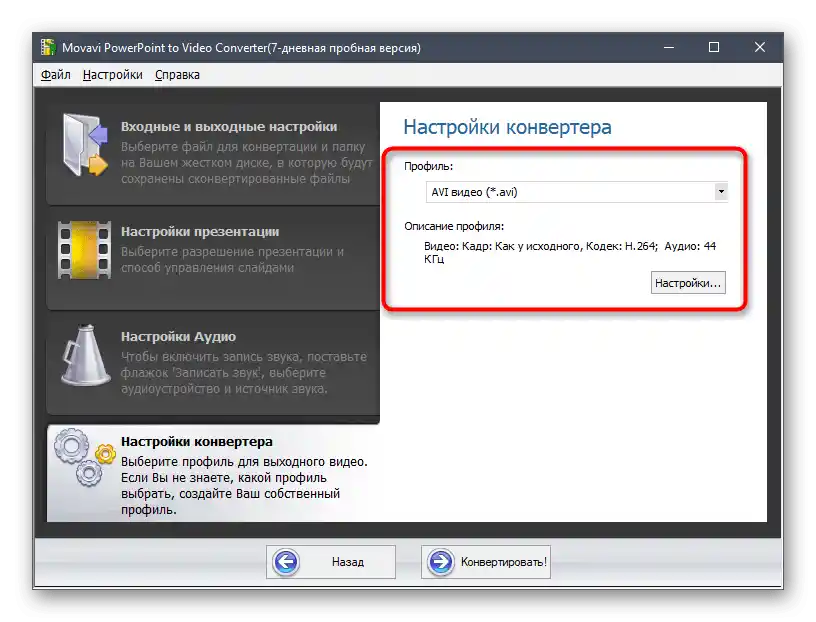

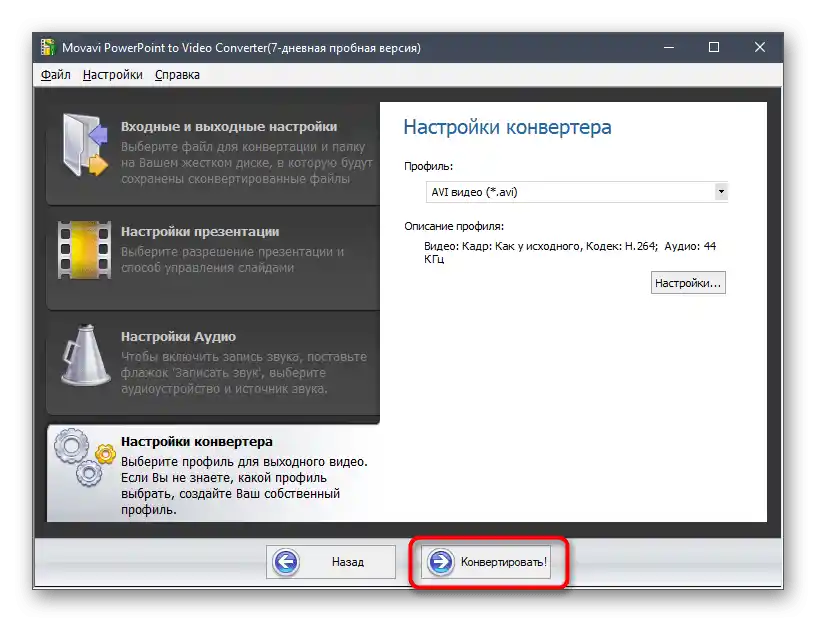
Čakajte na zaključek pretvorbe in obvezno si oglejte končni video, da se prepričate o pravilnosti izvedene operacije.
Način 3: Spletne storitve
Ne vsi uporabniki so zadovoljni z možnostjo, da morajo prenesti program na računalnik, namenjen pretvorbi predstavitve v video. Včasih je veliko lažje preprosto odpreti brskalnik in poiskati spletno stran s primernimi funkcijami, kar vam predlagamo, če ne želite uporabiti prejšnje metode. Z opisom dveh priljubljenih spletnih storitev, ki lahko pretvorijo predstavitev v video, se lahko seznanite v članku na spodnji povezavi.
Več: Pretvorba predstavitve v video online